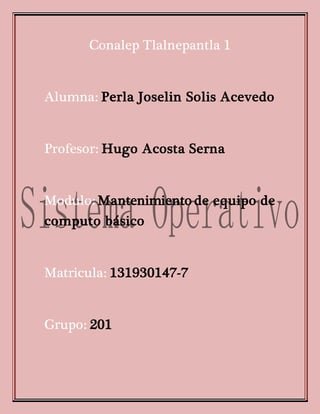
S.o.pdf
- 1. Conalep Tlalnepantla 1 Alumna: Perla Joselin Solis Acevedo Profesor: Hugo Acosta Serna Modulo: Mantenimiento de equipo de computo básico Matricula: 131930147-7 Grupo: 201
- 2. Índice Introducción .................................................................................................1 Manual de instalación de sistemas operativos………………….2.3.4.5.6.7.8.9.10 Opinión………………………………………………………………………..11
- 3. Introducción Lo que se verá a continuación es de cómo poder instalar un programa de sistema operativo. De lo cual se deberá leer todos los datos que se te pide y si en caso de pedir in usuario o contraseña se deberá de realizar una nota en la cual anote por escrito el nombre del usuario o contraseñas que este programa necesite para su totalidad instalación. Nota: trate de leer con delicadeza y no brincarse algún paso ya que este programa es la finalidad de un usuario.
- 4. Manual de instalación de sistemas operativos Una vez arrancando el programa de instalación nos aparecerá la siguiente ventana: Entonces pulsamos “siguiente” de forma que nos aparecerá otra ventana de lo cual comenzaremos la instalación. 1
- 5. Pulsamos en el botón “Instalar ahora”, de forma que se iniciará el programa de instalación: En la siguiente ventana, aceptamos los términos de licencia y pulsamos en “Siguiente”. Ahora tendremos que elegir si queremos actualizar a Windows 7 desde una versión anterior de Windows ya instalada previamente, o si queremos realizar una instalación nueva. Recomendamos instalar desde cero en una partición vacía (sin datos existentes), eligiendo la opción “Personalizada”. 2
- 6. Si tenemos ya creada previamente una partición o si tenemos un espacio libre sin particionar y no queremos hacer particiones entonces seleccionamos el disco o partición donde se instalará Windows 7, pulsamos en “Siguiente”. 3
- 7. En caso contrario, es decir, si queremos particionar el disco en este momento, entonces pulsaremos sobre “Opciones de unidad”. Pulsamos sobre “Nuevo” para crear una partición nueva en el espacio sin partición:
- 8. Elegimos el tamaño de la nueva partición (en nuestro caso, creamos una partición de 30000 MB) y pulsamos en “Aplicar” Nos aparecerá la siguiente ventana, en la cual pulsaremos en “Aceptar Se habrá creado una partición del tamaño que hemos seleccionado, además de 4
- 9. una partición reservada para Windows, de tamaño 100 MB: Para crear una nueva partición sobre el espacio restante sin particionar, seleccionamos en la parte de arriba dicho espacio sin particionar, pulsamos en “Nuevo” e indicamos el tamaño de la nueva partición: 5
- 10. Ahora, una vez creadas las particiones, no nos queda más que formatearlas. Para ello, seleccionamos una partición y pulsamos sobre “Formatear”. Para formatear la otra partición que hemos creado, seguimos el mismo proceso. Una vez formateadas las particiones, seleccionamos aquella partición donde queramos instalar Windows 7 y pulsamos sobre “Siguiente”.
- 11. De esta manera, el proceso de instalación de Windows 7 comienza: Durante dicho proceso, se reiniciará el sistema: 6
- 12. Se iniciará de nuevo para proseguir con los pasos de la instalación. Deberemos ser pacientes, pues tardará un poco en instalar el sistema operativo: En este momento, se nos pedirá un nombre de usuario y de equipo. Los escribimos y pulsamos en “Siguiente” 7
- 13. Una vez escogido el nombre de usuario con el que nos conectaremos al sistema operativo, nos aparecerá una ventana para elegir la contraseña de nuestro usuario , así como una frase o indicio de la contraseña para que Windows nos la muestre en caso de que se no olvidara. Rellenamos dichos datos y pulsamos en “Siguiente” Llegados a este punto, se nos pedirá la clave de producto de Windows. Si la tenemos, la escribimos y pulsamos en “Siguiente”. En caso de no tenerla, desmarcaremos la casilla “Activar Windows”. Automáticamente cuando esté conectado” y pulsaremos en “Siguiente”.
- 14. El programa de instalación nos pedirá que escojamos si queremos instalar solamente las actualizaciones de seguridad y las que Microsoft considere como importantes, o si queremos usar la configuración recomendada por Microsoft. Recomendamos escoger la opción “Instalar sólo las actualizaciones importantes”. 8
- 15. Escogeremos la fecha y hora del sistema, así como la zona horaria en la que nos encontremos, y pulsamos en “Siguiente”. En este punto, tendremos que elegir la configuración de red que tendrá el sistema, dependiendo de dónde esté conectado. Elegimos la opción que más se ajuste a las características de nuestro sistema. En nuestro caso, elegimos “Red doméstica”.
- 16. Ya estamos en la recta final de la instalación, pues habiendo escogido toda la configuración que deseamos, el programa de instalación de Windows 7 la pondrá en práctica. En este momento, ya hemos terminado la instalación y podemos ver la esperada pantalla del escritorio de Windows 7. 9
- 17. Opinión personal No cabe duda que para armar un sistema operativo consta de varios pasos de estos paso debemos ser cuidadosos. Como dato que para una persona capacitada en estas labores de instalar cualquier programa debe ser cuidadoso y preciso en los datos o la información para realizar todo este proceso. Para instalar un programa siempre debemos de leer con mucha prevención lo que se pide para poder instalar un programa como este y en caso de que se pida una 10
- 18. contraseña o algo por el estilo debemos ser cuidadoso y anotarlo en algo donde lo tengas a la mano y no se te olvide la contraseña o el usuario que le quieras poner. 11